FAIRPHONE 4 5G
Enregistrer une empreinte digitale en 14 étapes difficulté Intermédiaire

Enregistrer une empreinte digitale
14 étapes
Intermédiaire
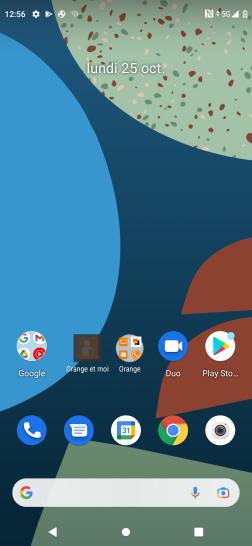
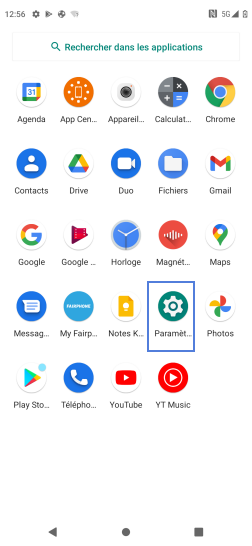
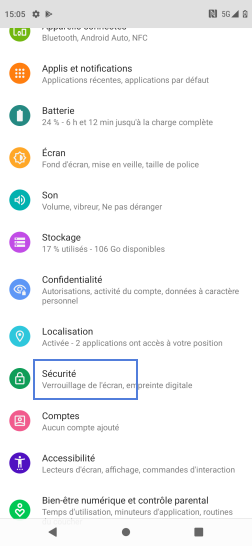
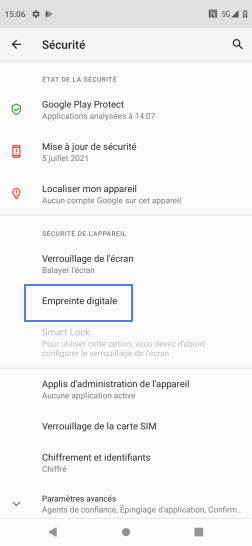
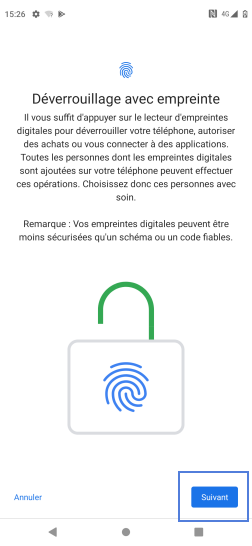
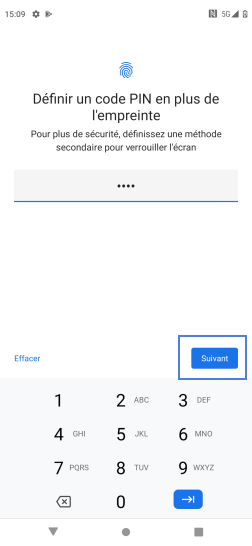
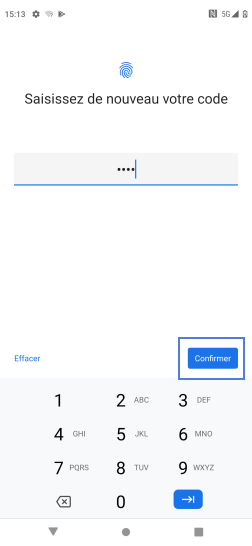
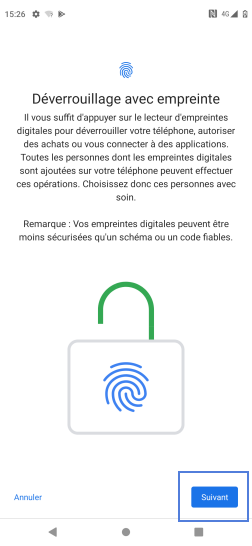
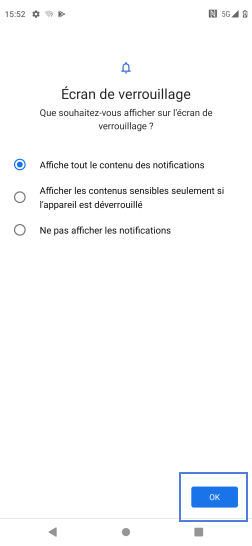
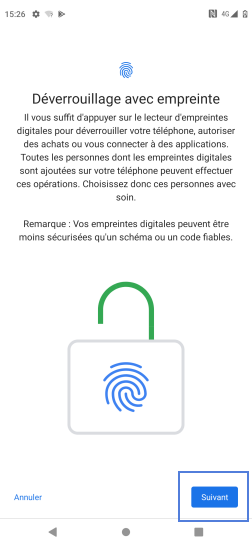
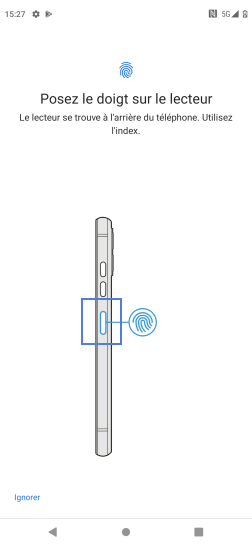
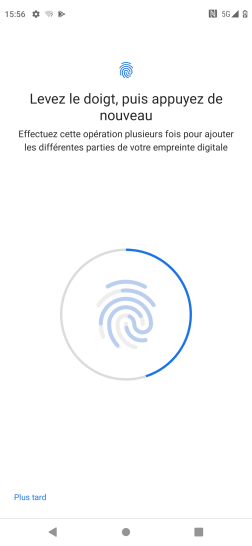
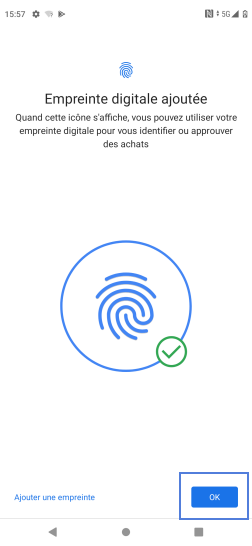
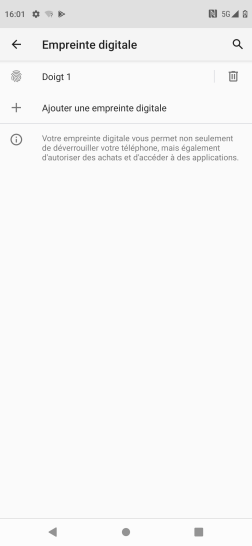
Bravo ! Vous avez terminé ce tutoriel.
Découvrez nos autres tutoriels